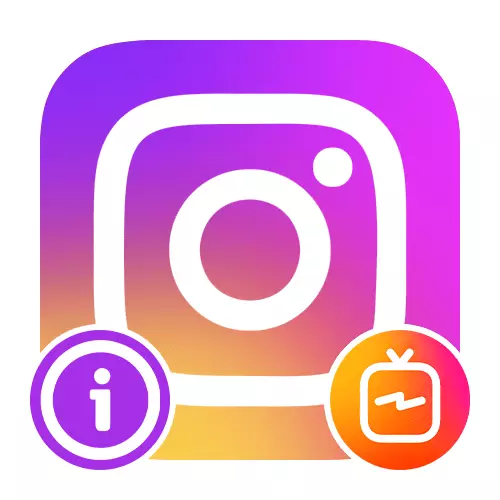
ທາງເລືອກທີ 1: Instagram
ພາກ IGTV ວິດີໂອໃນ Instagram ທີ່ມີຄວາມເປັນທາງການຈໍາກັດໂດຍສ່ວນຫນຶ່ງຂອງຄວາມສາມາດທີ່ສະຫນອງໃຫ້, ເຊິ່ງມັນໄດ້ຖືກແນະນໍາໃຫ້ໃຊ້ຕົວແທນແຍກຕ່າງຫາກ, ມີຄວາມກ້າວຫນ້າຫຼາຍ. ເຖິງວ່າຈະມີສິ່ງນີ້, ພວກເຮົາຍັງພິຈາລະນາເຮັດວຽກກັບສິ່ງພິມຕ່າງໆຂອງຊະນິດພັນຊະນິດນີ້, ເຊິ່ງສ່ວນໃຫຍ່ແມ່ນລົງມາໃນການພົວພັນກັບຜູ້ຫຼິ້ນແລະການເພີ່ມຂື້ນຂອງເຄື່ອງຈັກໃຫມ່.ເບິ່ງຕື່ມອີກ: ເພີ່ມວິດີໂອ igtv ເຂົ້າໃນ Instagram ຈາກໂທລະສັບ
ເບິ່ງວິດີໂອ
- ເພື່ອເບິ່ງວິດີໂອໃດໆໂດຍຜ່ານລູກຄ້າເຄືອຂ່າຍສັງຄົມ, ໃນກໍລະນີໃດກໍ່ຕາມ, ທ່ານຈະຕ້ອງໄປທີ່ຫນ້າຂອງຜູ້ໃຊ້ທີ່ຕ້ອງການແລະກ່ຽວກັບລາຍຊື່ການພິມເຜີຍແຜ່ກັບ OGTV ໂລໂກ້. ສິ່ງນີ້ຈະນໍາໄປສູ່ການເປີດເຄື່ອງຫຼີ້ນສື່ພາຍໃນທີ່ສະແດງຊື່ຂອງເຄື່ອງບູຊາແລະຊື່ຫຼິ້ນຂອງຜູ້ຂຽນຢູ່ເທິງສຸດຂອງຫນ້າຈໍ, ພ້ອມທັງສະຫນອງເຄື່ອງມືຫຼາຍຢ່າງຢູ່ເທິງກະດານລຸ່ມ.
- ເມື່ອທ່ານກົດປຸ່ມຫົວໃຈ, ທ່ານສາມາດປະເມີນບັນທຶກ, ເຊິ່ງປະກອບດ້ວຍການປ່ຽນສີ, ແຕ່ບໍ່ມີການແຈ້ງເຕືອນໃດໆ. ເພື່ອສໍາຫຼວດແລະສ້າງຄໍາເຫັນ, ໃຫ້ໃຊ້ປຸ່ມຂໍ້ຄວາມອື່ນອີກຈໍານວນຫນຶ່ງ.
- ການໃຊ້ປຸ່ມທີ່ມີຮູບພາບຂອງເຮືອບິນ, ທ່ານສາມາດສົ່ງວິດີໂອນີ້ໃຫ້ຜູ້ໃຊ້ເຄືອຂ່າຍສັງຄົມອື່ນໆໂດຍມີຫນຶ່ງໃນວິທີການທີ່ມີຢູ່. ແນ່ນອນ, ທ່ານບໍ່ຄວນລືມກ່ຽວກັບການຕັ້ງຄ່າຄວາມເປັນສ່ວນຕົວທີ່ສາມາດກີດຂວາງການເບິ່ງຂອງຄົນອື່ນ.
- ປຸ່ມທີ່ຍອດຢ້ຽມ "ຕໍ່ໄປ" ໃນກະດານດຽວກັນຊ່ວຍໃຫ້ທ່ານສາມາດສະແດງລາຍຊື່ຂອງວິດີໂອອື່ນໆຂອງຜູ້ຂຽນໂດຍບໍ່ໄດ້ປິດເຄື່ອງຫຼີ້ນສື່. ນໍາທາງນໍາທິດໃນເວລາດຽວກັນແມ່ນປ່ຽນໄປທາງຂວາຫລືເບື້ອງຊ້າຍ.
- ໂດຍຜ່ານເມນູທີ່ເປີດດ້ວຍສາມສາຍຕັ້ງ, ມີຫລາຍຫນ້າທີ່ເພີ່ມເຕີມ, ຫນຶ່ງໃນນັ້ນແມ່ນການສົ່ງວິດີໂອໄປສະຫມັກອື່ນໆ. ເພື່ອເຮັດສິ່ງນີ້, ມັນພຽງພໍທີ່ຈະແຕະຕ້ອງສິນຄ້າ "ແບ່ງປັນໃນປ່ອງຢ້ຽມ ... " ແລະໃນປ່ອງຢ້ຽມປ pop ອບອັບ, ບໍ່ວ່າຈະເປັນ instagram ຕົນເອງຫຼື messenger ຕົວຂອງມັນເອງ.
- ຖ້າທ່ານມັກວິດີໂອ, ແລະທ່ານບໍ່ຕ້ອງການທີ່ຈະສູນເສຍມັນເພາະການປ່ອຍຕົວແບບໃຫມ່, ທ່ານສາມາດໃຊ້ຕົວເລືອກ "ບັນທຶກ" ໃນເມນູດຽວກັນ. ນີ້ຈະເຮັດໃຫ້ການເຂົ້າເປັນພາກສ່ວນການສະຫມັກແຍກຕ່າງຫາກ.
ອ່ານເພິ່ມເຕິມ: ສິ່ງພິມໃນ Instagram
- ຢ່າລືມກ່ຽວກັບຕົວເລືອກດັ່ງກ່າວເປັນການ "ສໍາເນົາລິ້ງ", ເຊິ່ງຊ່ວຍໃຫ້ທ່ານສາມາດແບ່ງປັນບັນທຶກໃນສະຖານທີ່ທໍາມະດາ, ພ້ອມທັງການນໍາໃຊ້ໂປແກຼມຂອງພາກສ່ວນທີສາມເພື່ອດາວໂຫລດ. ແຕ່ໂຊກບໍ່ດີ, ໃນເວລານີ້, ຜູ້ເບິ່ງແມ່ນມີໃຫ້ກັບຊຸດຂອງຄຸນລັກສະນະນີ້ເທົ່ານັ້ນ.
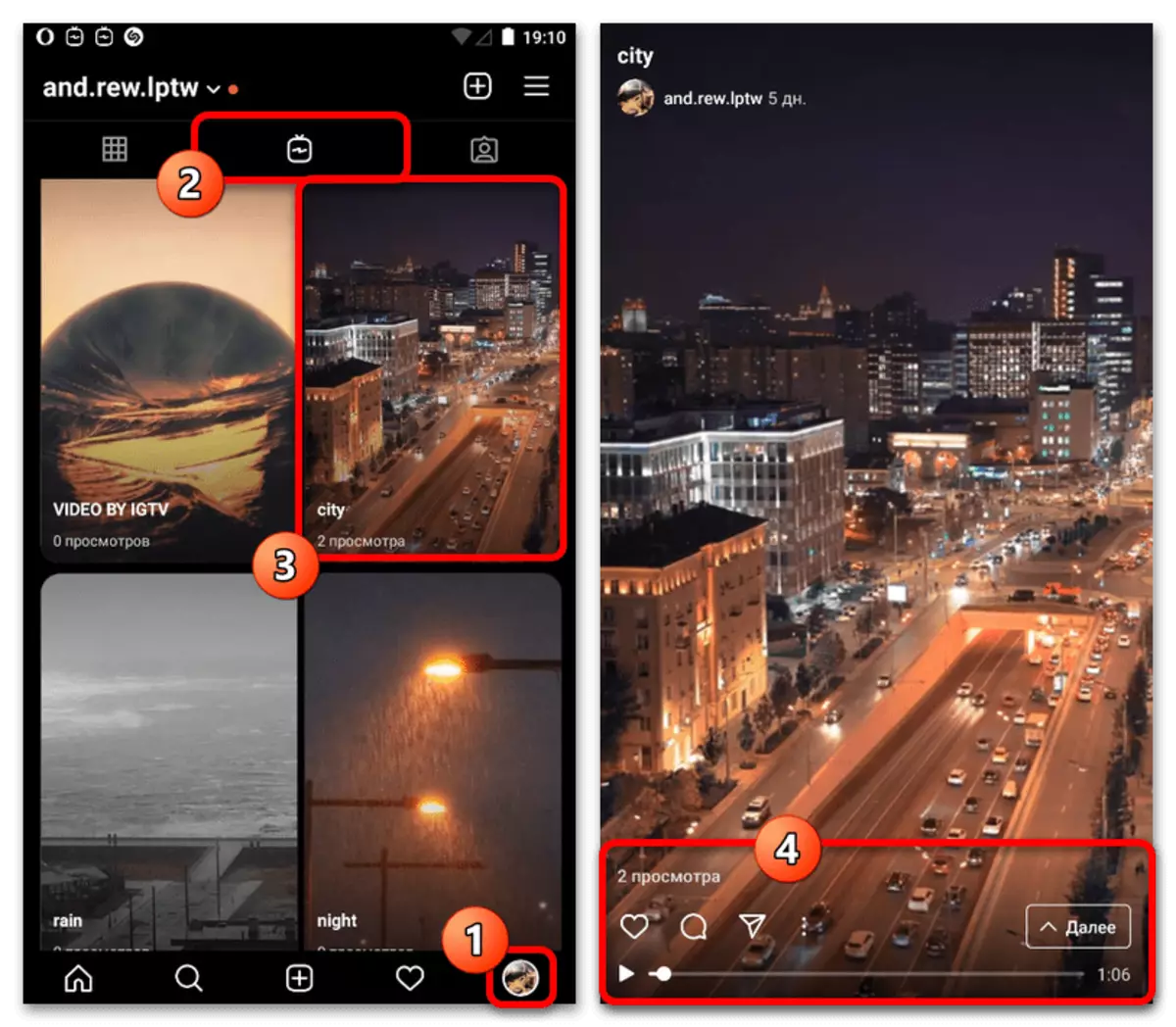
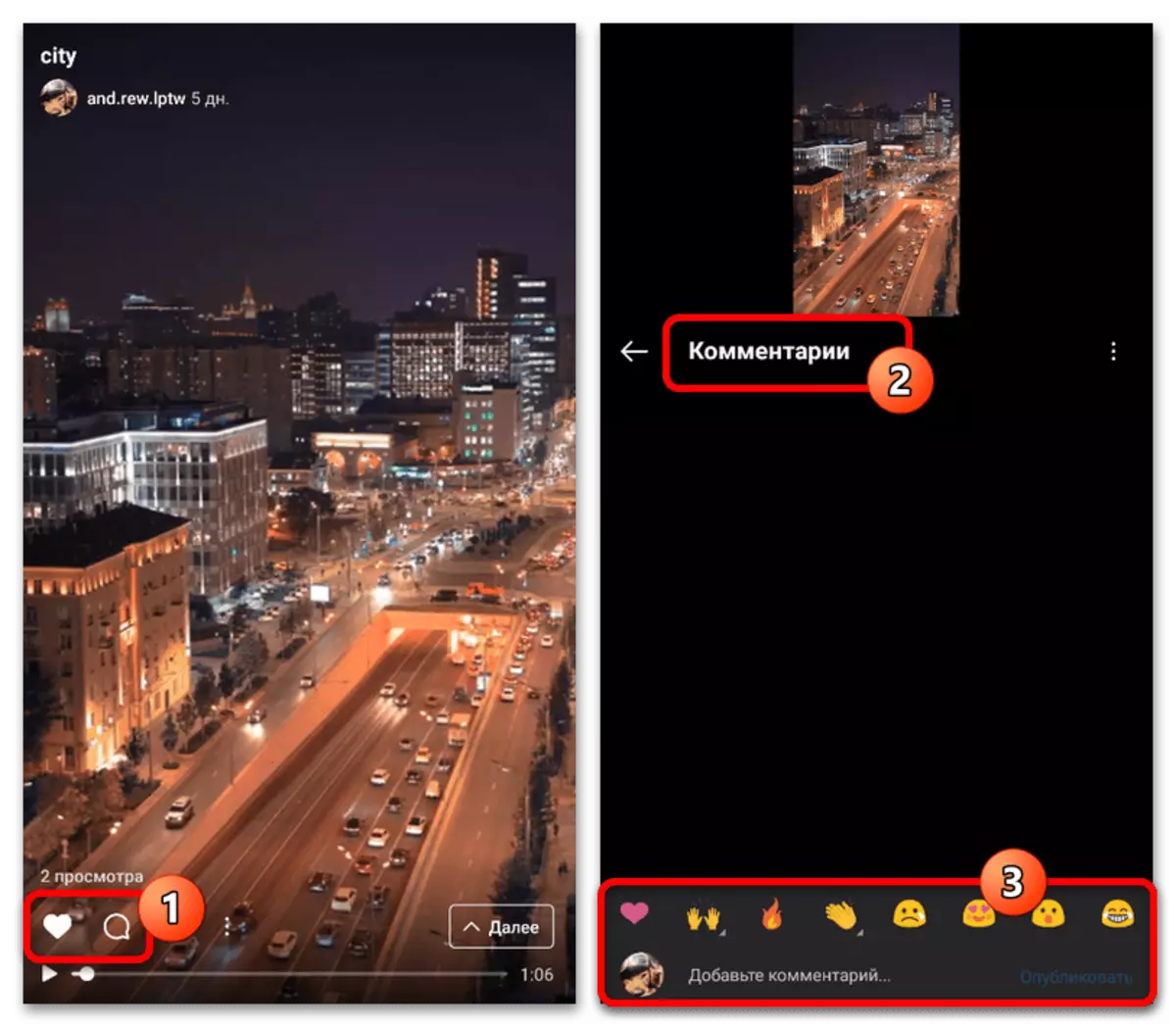
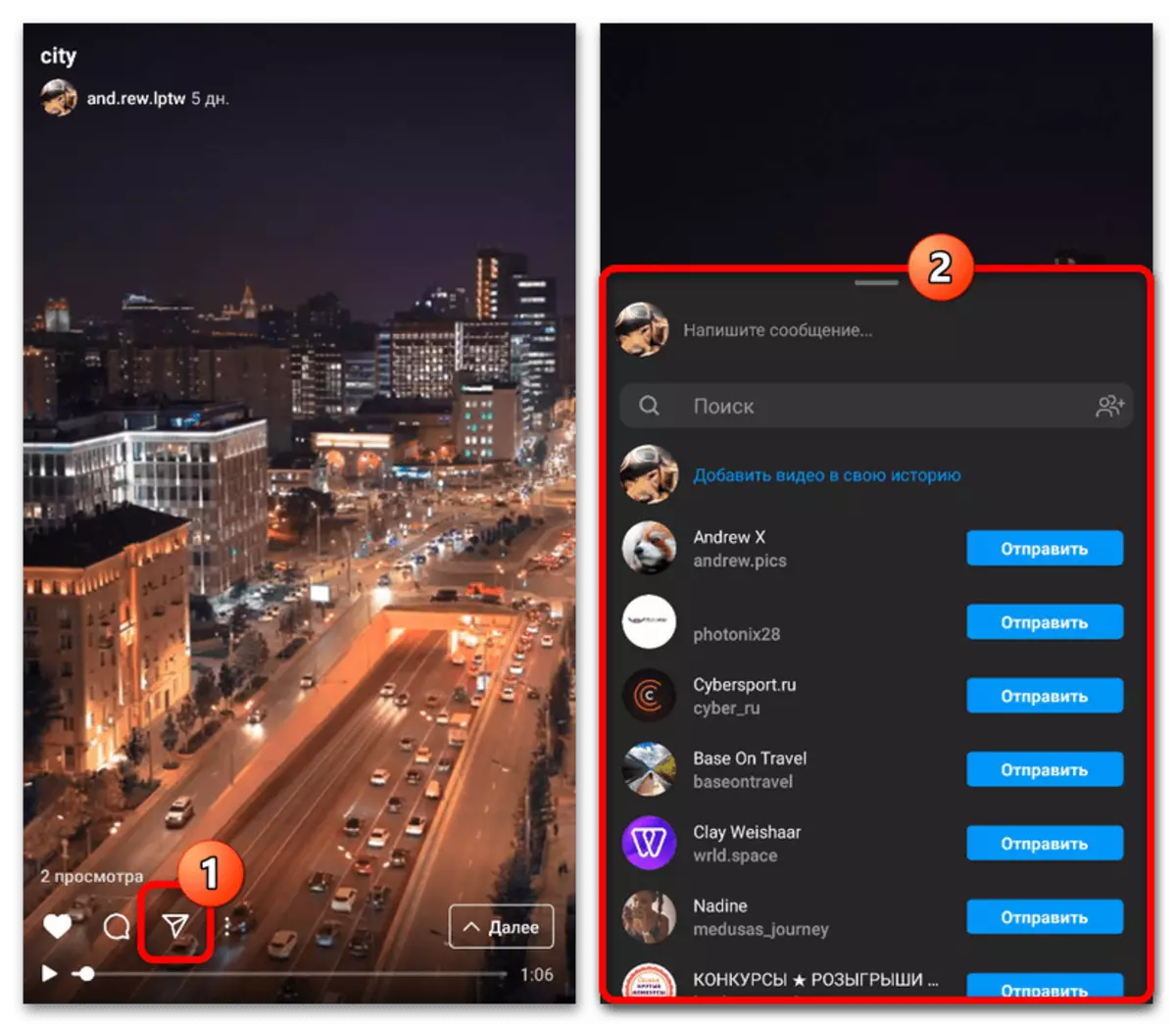
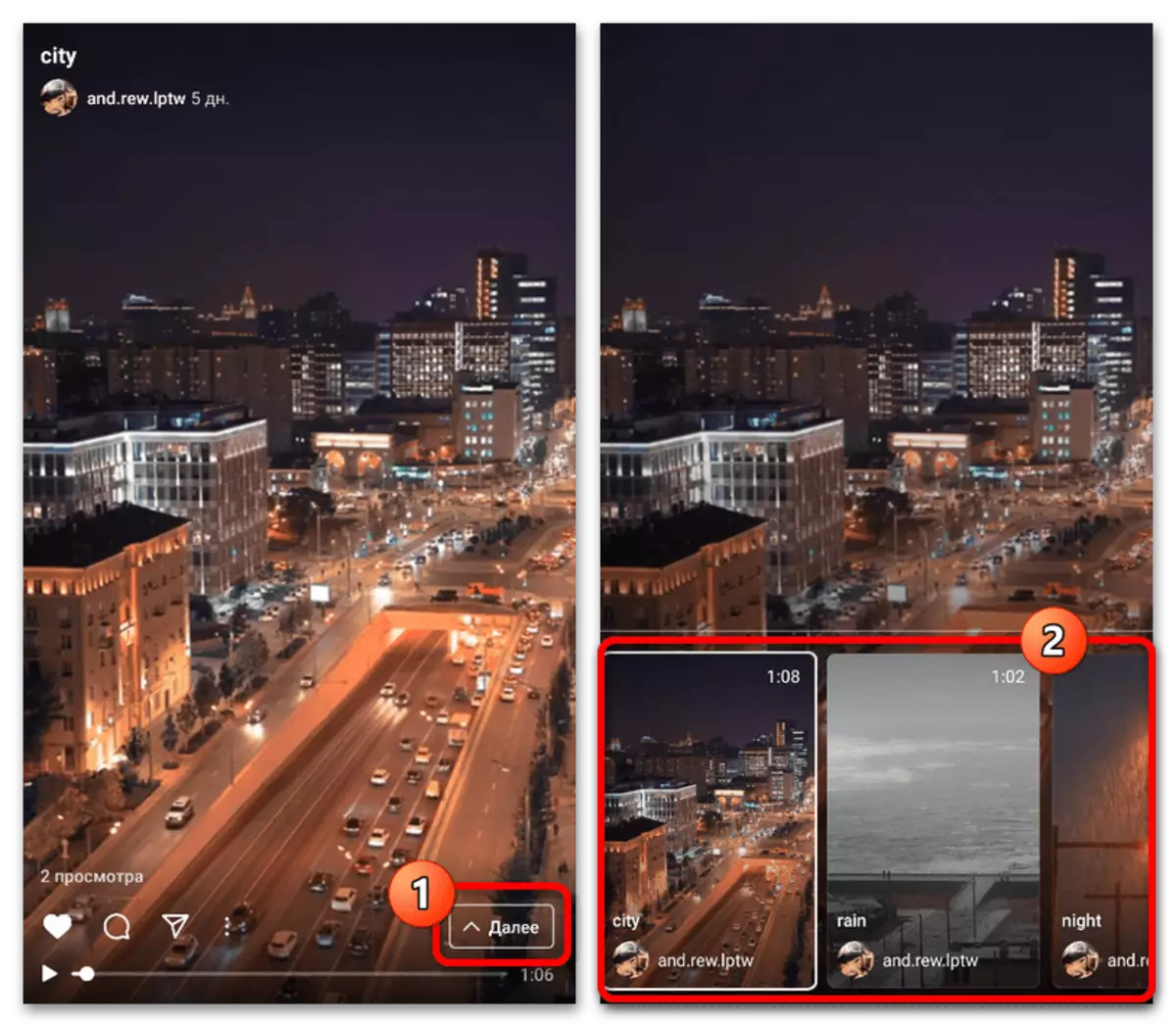
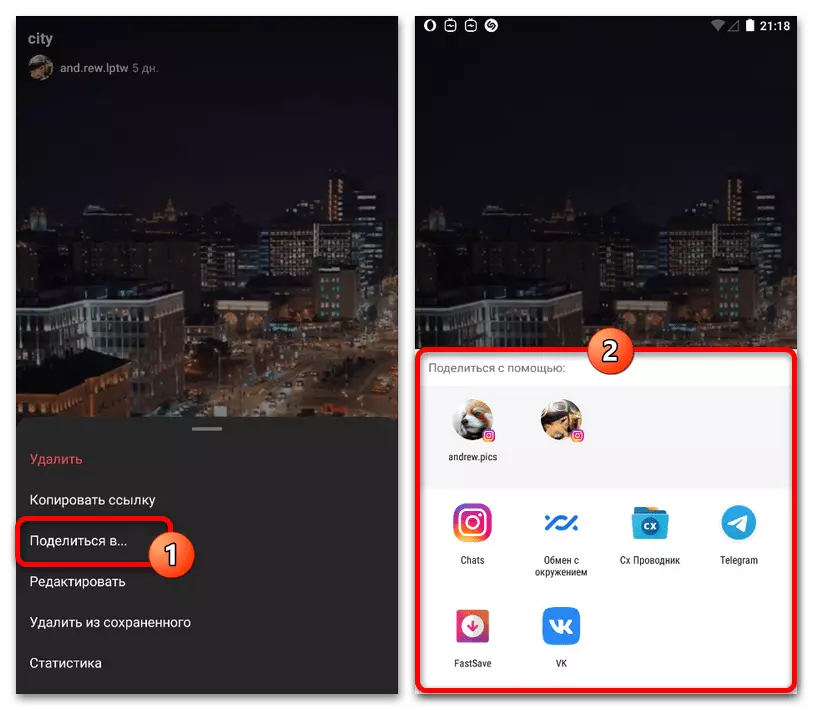
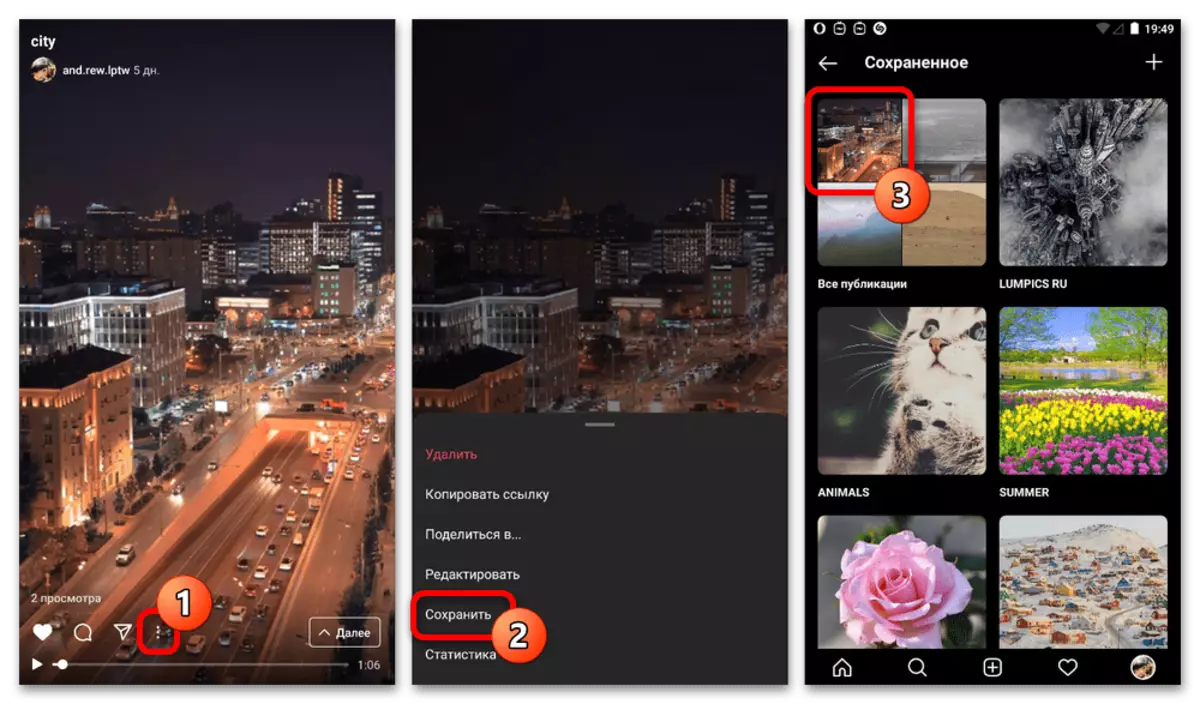
ເບິ່ງສະຖິຕິ
ສໍາລັບວິດີໂອ IGTV ທີ່ທ່ານໄດ້ຖືກເພີ່ມເຂົ້າ, "ສະຖິຕິ" ພາກຊ່ວຍ EXILIARY SEXILIARY ແມ່ນມີຄວາມກ່ຽວຂ້ອງໂດຍກົງກັບການນໍາໃຊ້ບັນຊີມືອາຊີບ. ເພື່ອໃຫ້ຮູ້ຈັກກັບຂໍ້ມູນ, ກົດປຸ່ມທີ່ມີສາມຈຸດຢູ່ດ້ານລຸ່ມຂອງຫນ້າຈໍແລະເລືອກ "ສະຖິຕິ", ໃຫ້ລາຍຊື່ຜູ້ໃຊ້ສະເພາະຈະບໍ່ເຮັດວຽກ.
ເບິ່ງຕື່ມ: ເບິ່ງສະຖິຕິໃນ Instagram
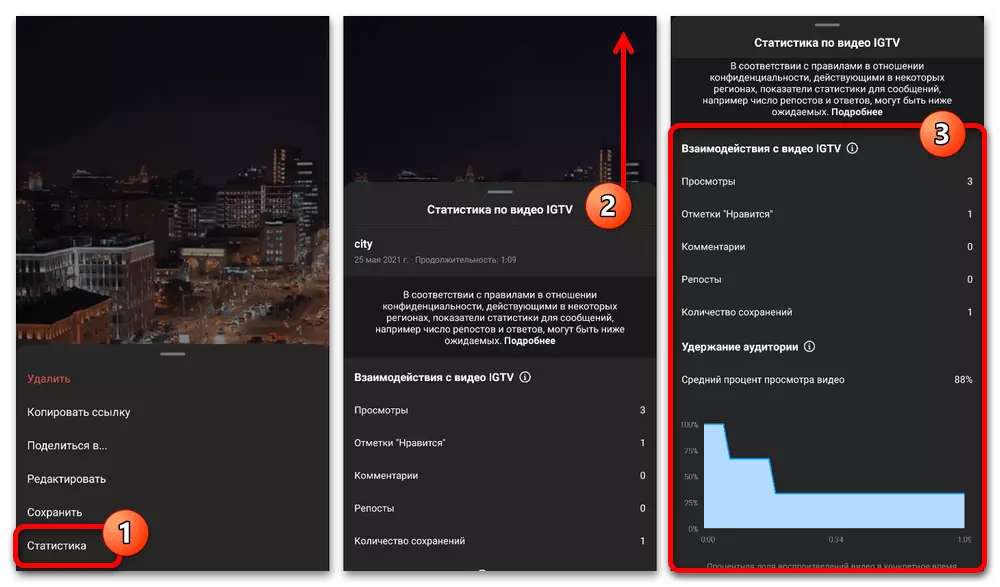
ຢູ່ທີ່ນີ້, ພາຍໃນຫນ້າຈໍດຽວກັນ, ຫຼາຍໆລາຍການທີ່ມີຂໍ້ມູນກ່ຽວກັບການທົບທວນຄືນໂດຍການຄາດຄະເນທີ່ອອກໂດຍການຄາດຄະເນ, ຄໍາເຫັນແລະສິ່ງອື່ນໆອີກຈໍານວນຫລວງຫລາຍຈະຖືກນໍາສະເຫນີ. ໃນເວລາດຽວກັນ, ຄວນເອົາໃຈໃສ່ເປັນພິເສດຕໍ່ຄຸນລັກສະນະຂອງການເກັບກໍາສະຖິຕິ, ໃນບາງຂົງເຂດ, ບໍ່ມີການບັນທຶກແຕ່ລະມຸມມອງຫລືການປະເມີນຜົນ.
ປ່ຽນວິດີໂອ
ຜ່ານເມນູທີ່ຄ້າຍຄືກັນ, ເປີດໂດຍໃຊ້ປຸ່ມສາມຈຸດ, ທ່ານສາມາດໃຊ້ຕົວເລືອກ "ດັດແກ້" ເພື່ອເຮັດການໂຫຼດວິດີໂອແລະການສູນເສຍສະຖິຕິ. ໃນກໍລະນີນີ້, ມັນເປັນໄປບໍ່ໄດ້ທີ່ຈະສົ່ງຜົນກະທົບຕໍ່ເນື້ອໃນຫຼືຢ່າງຫນ້ອຍປັບປຸງຫນ້າປົກ, ແຕ່ທ່ານຍັງສາມາດດັດແປງຊື່ຫຼືໂອນວິດີໂອເຂົ້າໃນຊຸດ.
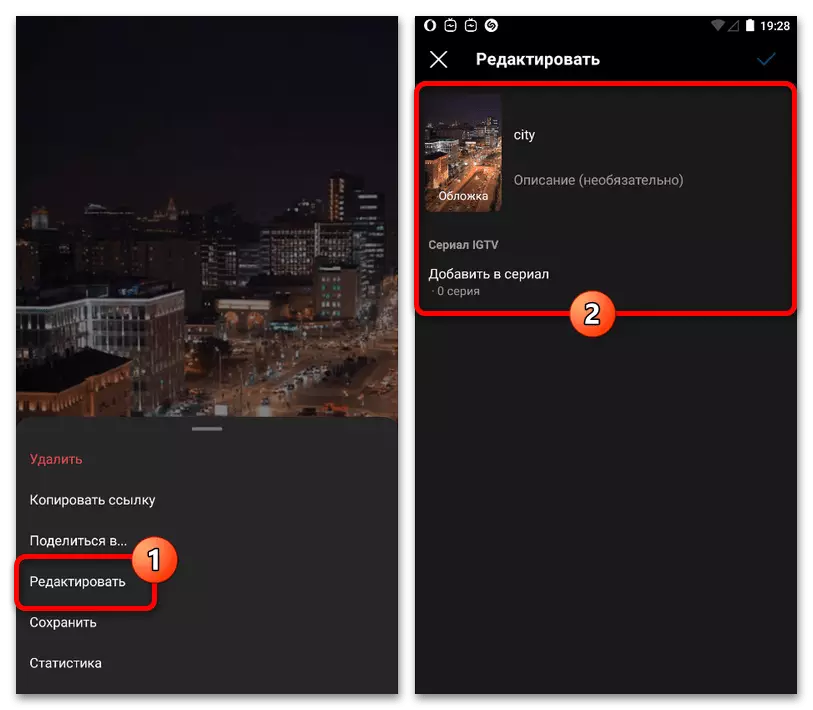
ເພື່ອຊ່ວຍປະຢັດພາລາມິເຕີໃຫມ່, ໃຊ້ປຸ່ມທີ່ມີເຄື່ອງຫມາຍກວດກາຢູ່ແຈຂວາເທິງຂອງຫນ້າຈໍ. ອີງຕາມຜົນຂອງປະເພດນີ້, ການປັບປຸງຈະບໍ່ສະທ້ອນໃຫ້ເຫັນໃນການພິມເຜີຍແຜ່ສໍາລັບຜູ້ຊົມ.
ທາງເລືອກທີ 2: igtv
ຄໍາຮ້ອງສະຫມັກ IGTV ທີ່ສະດວກກວ່າຫຼາຍແມ່ນລູກຄ້າແຍກຕ່າງຫາກທີ່ມີວິດີໂອຂອງຊະນິດພັນນີ້, ຖ່າຍທອດຄວາມສາມາດດ້ານການຊ່ວຍເຫຼືອເປັນຈໍານວນຫລວງຫລາຍ. ກ່ອນອື່ນຫມົດ, ມັນຄຸ້ມຄ່າທີ່ຈະພິຈາລະນາຢູ່ທີ່ນີ້ໃນຂະນະທີ່ເບິ່ງວິດີໂອຈະມີທັງຫມົດຄືກັນກັບໃນພາກທໍາອິດຂອງລຸ້ນກ່ອນ, ແລະດັ່ງນັ້ນຈິ່ງຈະບໍ່ໄດ້ຮັບການນໍາໃຊ້.ເບິ່ງຂໍ້ມູນ
ຜ່ານໃບສະຫມັກນີ້, ທ່ານສາມາດເບິ່ງບັນຊີຂອງຄົນອື່ນແລະອອກການສະຫມັກໃຊ້ໂດຍໃຊ້ປຸ່ມທີ່ເຫມາະສົມຢູ່ເທິງແຜງດ້ານເທິງ. ວິດີໂອຕົວເອງແມ່ນຕົວແທນເປັນສິ່ງພິມທີ່ສໍາຄັນແລະເປັນເອກະລັກ, ເຖິງວ່າຈະມີຂໍ້ຄວາມອື່ນໃນ Instagram.
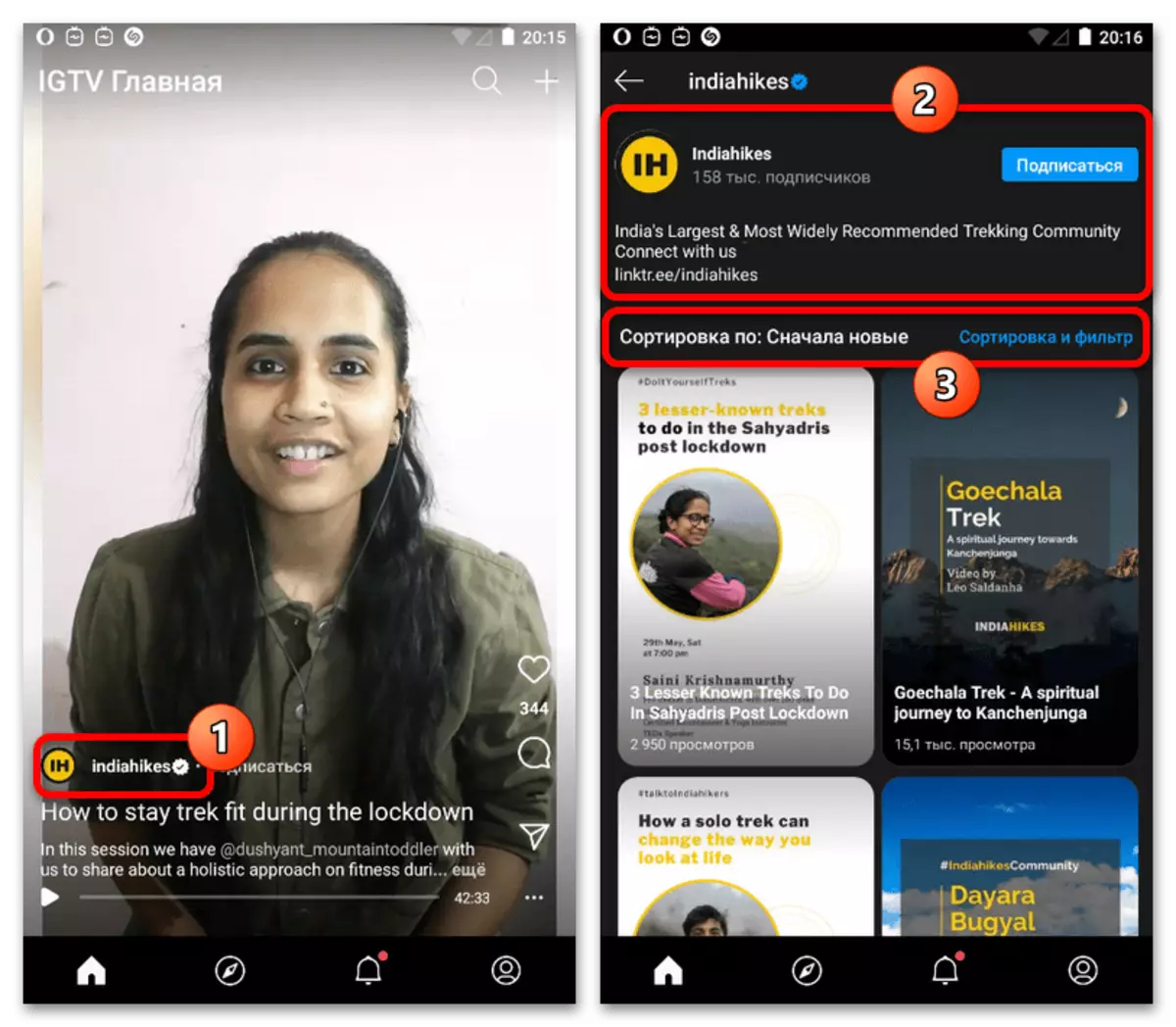
ສໍາລັບຄວາມສະດວກສະບາຍ, ທ່ານສາມາດໃຊ້ຕົວເລືອກ "Sort ແລະ Filter" ເພື່ອປ່ຽນຄໍາສັ່ງຂອງການສະແດງວິດີໂອໃນຫນ້າທີ່ອອກອາກາດຫລືຊຸດຂອງຊຸດສະເພາະ. ໃນກໍລະນີນີ້, ໂດຍບໍ່ສົນເລື່ອງຂອງການຕັ້ງຄ່າ, ຕົວກອງປະຕິບັດທົ່ວໂລກຍັງຈະເຮັດວຽກຢູ່.
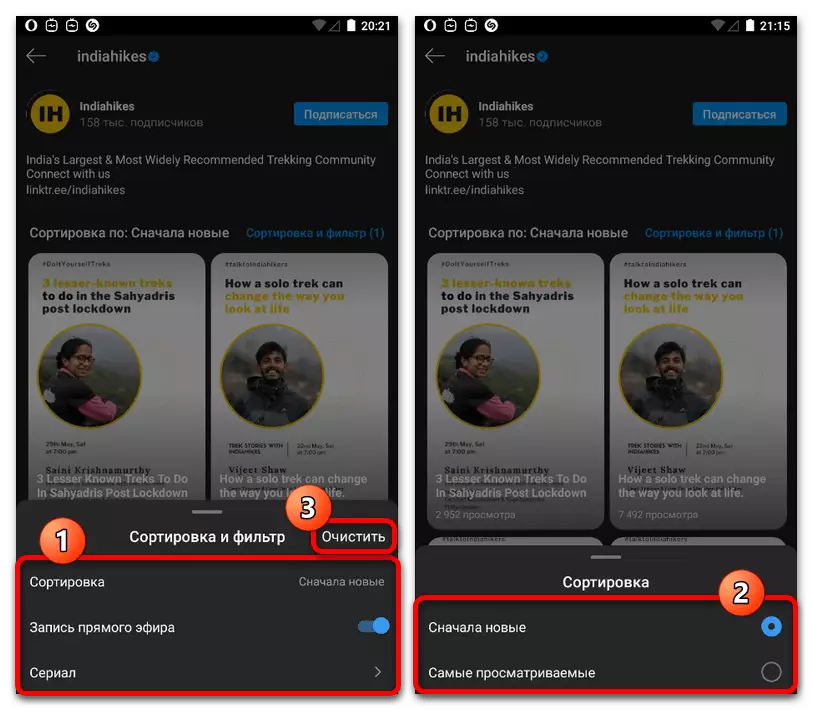
ໃນການຕັດສິນໃຈຂອງມັນ, ທ່ານສາມາດປ່ຽນແປງພາລາມິເຕີໃນຫົວຂໍ້ທີ່ມີຊື່ລໍາໂພງ "ການຈັດຮຽງ" ໂດຍການເລືອກຫນຶ່ງໃນສອງຄຸນຄ່າ, ລວມທັງ "ໃຫມ່" ແລະ "ທີ່ເບິ່ງຄືວ່າ" ໃນອະນາຄົດ, ຖ້າທ່ານຕ້ອງການປັບຄ່າການຕັ້ງຄ່າໃຫມ່, ທ່ານສາມາດເປີດເມນູແລະໃຊ້ປຸ່ມທີ່ຈະແຈ້ງ.
ສິ່ງພິມທີ່ຫນ້າສົນໃຈ
ເມື່ອທ່ານໄປທີ່ແຖບທີສອງໂດຍໃຊ້ແຖບນໍາທາງດ້ານລຸ່ມ, ທ່ານສາມາດຮູ້ຈັກວິດີໂອຂອງ IGTV ແລະບັນຊີລາຍຊື່ຂອງອາກາດທີ່ຖືກຄັດເລືອກໂດຍອີງຕາມຜົນປະໂຫຍດຂອງທ່ານໂດຍອີງໃສ່ຜົນປະໂຫຍດຂອງທ່ານໂດຍອີງຕາມຜົນປະໂຫຍດຂອງທ່ານໂດຍອີງຕາມຜົນປະໂຫຍດຂອງທ່ານໂດຍອີງຕາມຜົນປະໂຫຍດຂອງທ່ານ. ໂດຍຕົວມັນເອງ, ວິດີໂອໄດ້ຖືກຮົ່ວໄຫຼແລະປັບປຸງໂດຍການຕີຫນ້າ, ໃນຂະນະທີ່ຄຸ້ນເຄີຍກັບການແປພາສາໃນຫນ່ວຍງານທີ່ສອດຄ້ອງກັນ, ທ່ານຄວນໃຊ້ລິ້ງ "ທັງຫມົດ".
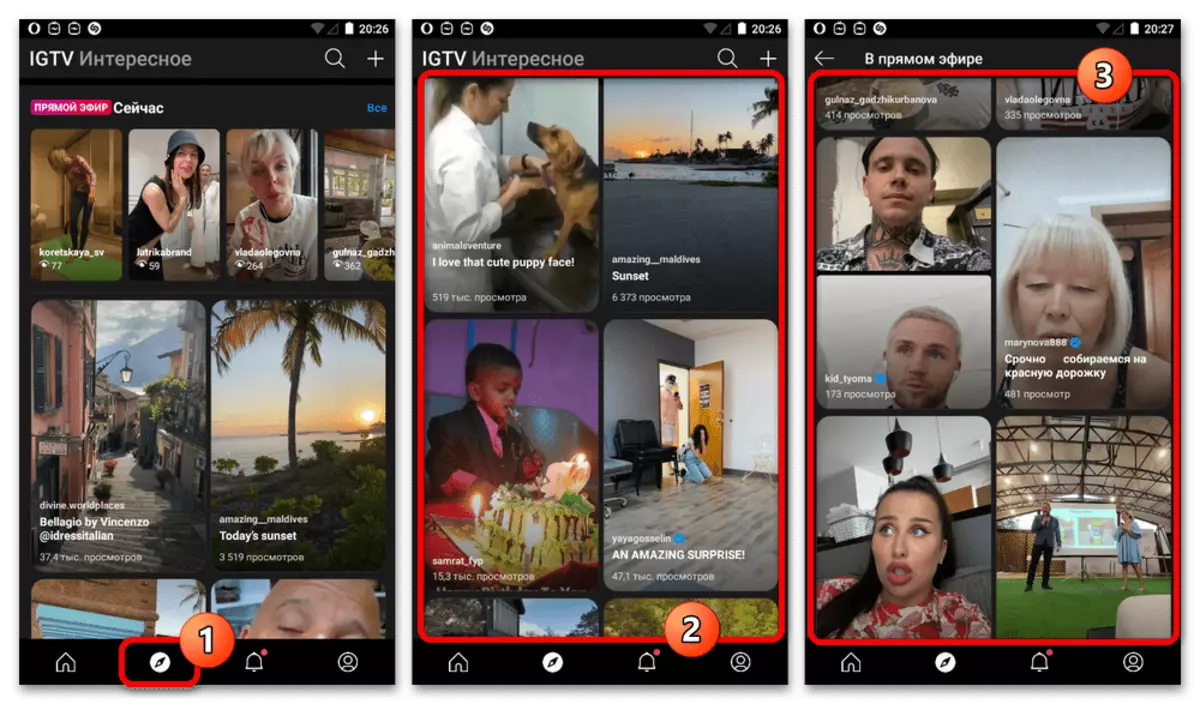
ການປັບປຸງລາຍຊື່ຄໍາແນະນໍາໃນປະຈຸບັນອາດຈະບໍ່ເຮັດວຽກຢ່າງຖືກຕ້ອງໃນບາງກໍລະນີ. ເພື່ອແກ້ໄຂສະຖານະການ, ມັນເປັນສິ່ງທີ່ດີທີ່ສຸດທີ່ຈະເລີ່ມຕົ້ນໂຄງການຫຼືຖ້າມັນບໍ່ຊ່ວຍໄດ້, ອອກຈາກແລະເຂົ້າສູ່ລະບົບຄືນໃຫມ່.
ຄົ້ນຫາໃນ IGTV.
ໃນສອງແຖບທໍາອິດຂອງໂປແກມຢູ່ເບື້ອງຂວາຂອງແຜງດ້ານເທິງ, ທ່ານສາມາດກົດປຸ່ມຄົ້ນຫາເພື່ອຊອກຫາຜູ້ໃຊ້ຫຼືການພິມເຜີຍແຜ່ສະເພາະ. ໂດຍການປຽບທຽບກັບການຄົ້ນຫາໃນແອັບພລິເຄຊັນທີ່ເປັນທາງການ, ມີພຽງແຕ່ຕົວອັກສອນຕົວຫນັງສືໃນພາສາທີ່ແຕກຕ່າງກັນເທົ່ານັ້ນທີ່ສາມາດໃຊ້ເປັນແບບສອບຖາມໄດ້.
ອ່ານເພິ່ມເຕິມ: ວິທີການຄົ້ນຫາວິດີໂອໃນ Instagram
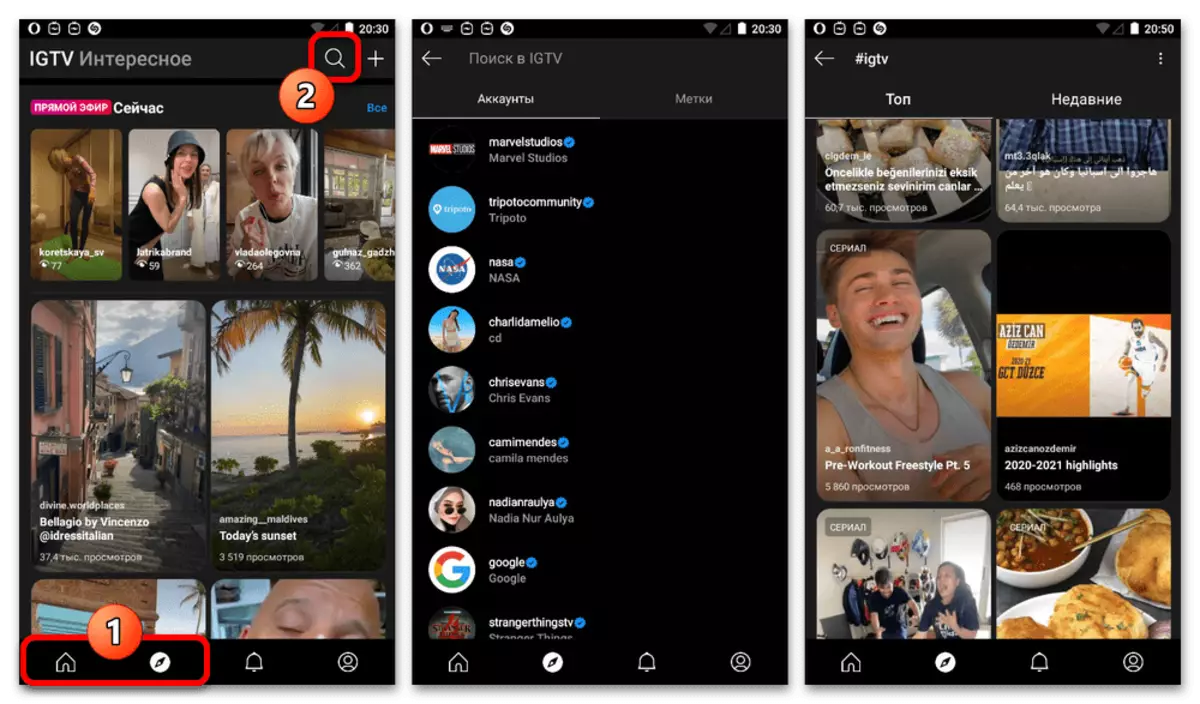
ມັນເປັນສິ່ງສໍາຄັນທີ່ຕ້ອງຄໍານຶງເຖິງໃນກໍລະນີນີ້, ການນໍາໃຊ້ Hashtegov ທີ່ມີຢູ່ໃນຫນ້າ "tags", ໃນຂະນະທີ່ປ້າຍສະຖານທີ່ແລະການກ່າວເຖິງຈະເຮັດໃຫ້ເກີດຄວາມຜິດພາດ. ແຕ່ໂຊກບໍ່ດີ, ເພື່ອຫລີກລ້ຽງຂໍ້ຈໍາກັດນີ້ຈະບໍ່ເຮັດວຽກ.
ແຈ້ງການ
ແຖບ "ການແຈ້ງເຕືອນ" ຕໍ່ໄປນີ້ຈາກສ່ວນທີ່ສໍາຄັນຂອງແອັບພລິເຄຊັນຊ່ວຍໃຫ້ທ່ານສາມາດເບິ່ງທຸກເຫດການທີ່ໄດ້ຮັບ, ທີ່ກ່ຽວຂ້ອງກັບວິດີໂອ igtv. ເຊັ່ນດຽວກັບການນໍາໃຊ້ໂທລະສັບມືຖືຂອງເຄືອຂ່າຍສັງຄົມ, ມີການແບ່ງແຍກເປັນຫລາຍປະເພດທີ່ນີ້, ແຕ່ການຫັນປ່ຽນຢ່າງໄວວາໃນການຕັ້ງຄ່າແມ່ນມີ.
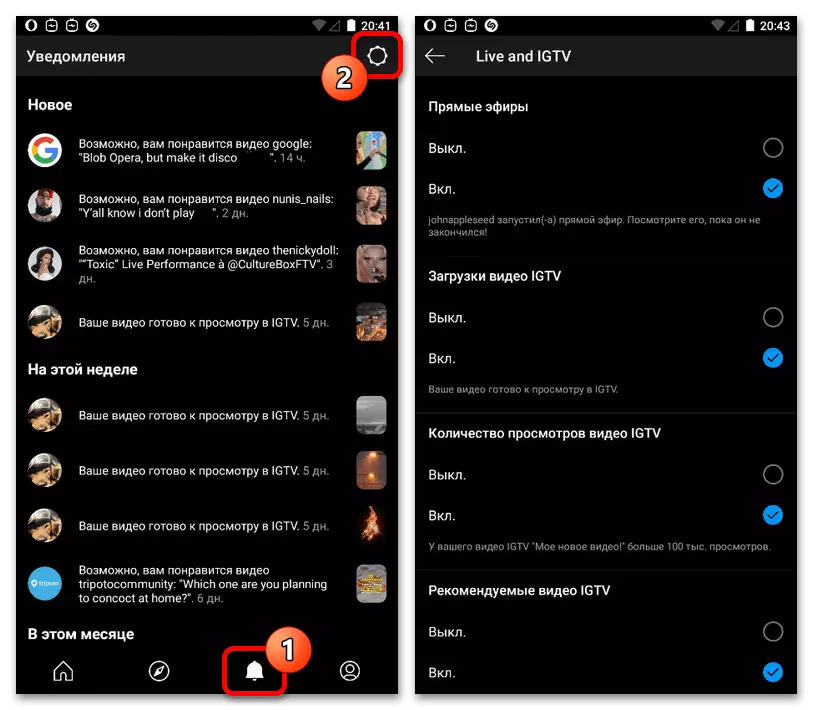
ການໃຊ້ປຸ່ມທີ່ມີຮູບຂອງເກຍຢູ່ໃນກະດານເທິງ, ທ່ານສາມາດປ່ຽນແປງຕົວກໍານົດສໍາລັບການແຈ້ງເຕືອນໂດຍການປະຕິບັດກ່ຽວກັບເຫດການທີ່ແນ່ນອນ. ນອກຈາກນັ້ນ, ໂດຍຜ່ານສ່ວນດຽວກັນສາມາດຖືກລວມເຂົ້າຫຼື, ໃນທາງກົງກັນຂ້າມ, ການຕິດຕໍ່ທາງອອກສຽງໂດຍກົງຂອງການສະຫມັກໃຊ້ຂອງທ່ານແມ່ນຖືກຕັດຂາດ.
ໂປຣໄຟລ໌ສ່ວນຕົວ
ຫນ້າສຸດທ້າຍໃນໃບສະຫມັກທີ່ອຸທິດໃຫ້ແກ່ບັນຊີຂອງທ່ານໃຫ້ທ່ານສາມາດເບິ່ງຫ້ອງສະຫມຸດວິດີໂອສ່ວນຕົວແລະເຂົ້າໄປແກ້ໄຂການຕັ້ງຄ່າໄດ້. ພວກເຮົາຈະບໍ່ພິຈາລະນາຕົວກໍານົດຕົວເອງ, ເພາະວ່ານີ້ຫຼືການປະຕິບັດບໍ່ໄດ້ນໍາໃຊ້ກັບຫົວຂໍ້ຫຼືສໍາເນົາຄວາມເປັນໄປໄດ້ຂອງລູກຄ້າຢ່າງເປັນທາງການ.
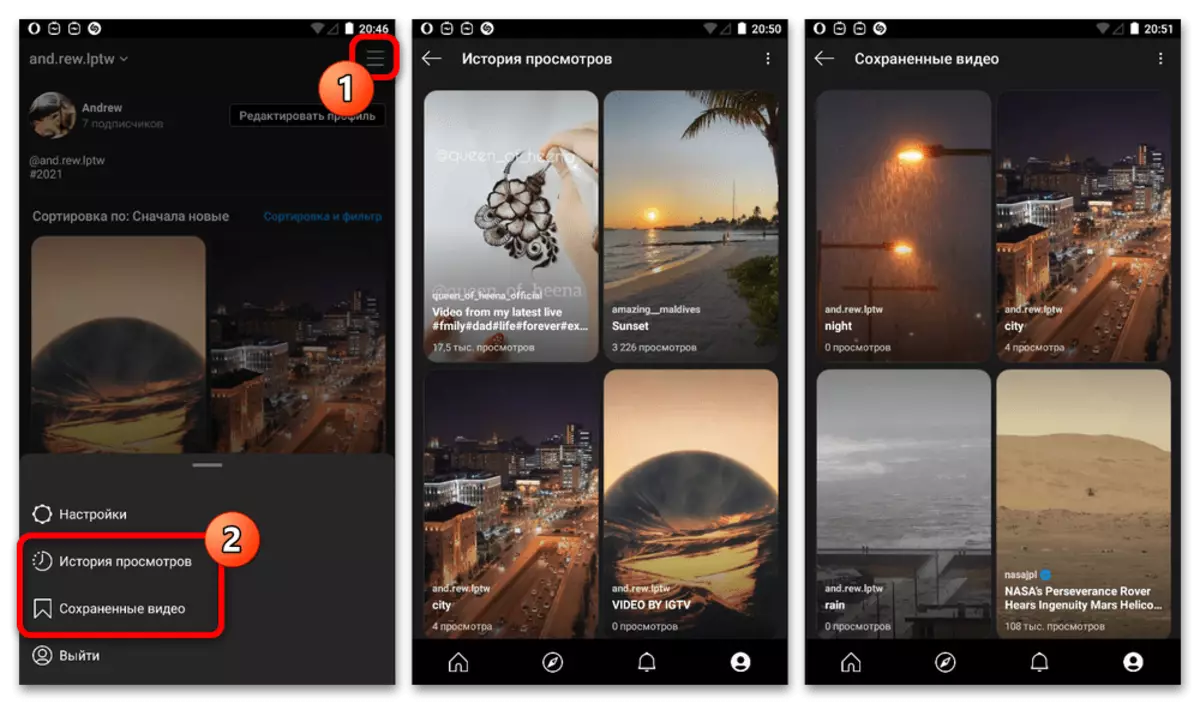
ພາກສ່ວນທີ່ເປັນປະໂຫຍດພຽງແຕ່ປະກອບມີ "ເບິ່ງປະຫວັດສາດ" ແລະລາຍຊື່ຂອງ "ວິດີໂອທີ່ຖືກບັນທຶກ", ແຕ່ລະລາຍການທີ່ມີຢູ່ໃນເມນູຫລັກຂອງໂປແກຼມ. ໃນທັງສອງກໍລະນີ, ບັນທຶກສາມາດຖອດອອກໄດ້ທັງສອງຢ່າງແລະໃນປະລິມານຫຼາຍໂດຍການເລືອກ.
ເບິ່ງຕື່ມ: ລຶບສິ່ງພິມທີ່ບັນທຶກໄວ້ໃນ Instagram
ທາງເລືອກທີ 3: ເວບໄຊທ໌
ເມື່ອປຽບທຽບກັບສອງໂປແກຼມທີ່ໄດ້ຮັບການທົບທວນຄືນກ່ອນຫນ້ານີ້, ເວບໄຊທ໌ Instagram ມີຈໍາກັດຫຼາຍແລະຖືກຫຼຸດລົງ, ໃນຫນ້າທີ່ດຽວກັນທີ່ມີຢູ່ໃນເວລາເຮັດວຽກກັບສິ່ງພິມອື່ນໆ. ດັ່ງນັ້ນ, ສິ່ງທັງຫມົດທີ່ສາມາດເຮັດໄດ້ແມ່ນການເບິ່ງເນື້ອໃນໃນປະເພດຂອງປະເພດແຍກຕ່າງຫາກ, ເພີ່ມໃສ່ປື້ມບັນທຶກ.
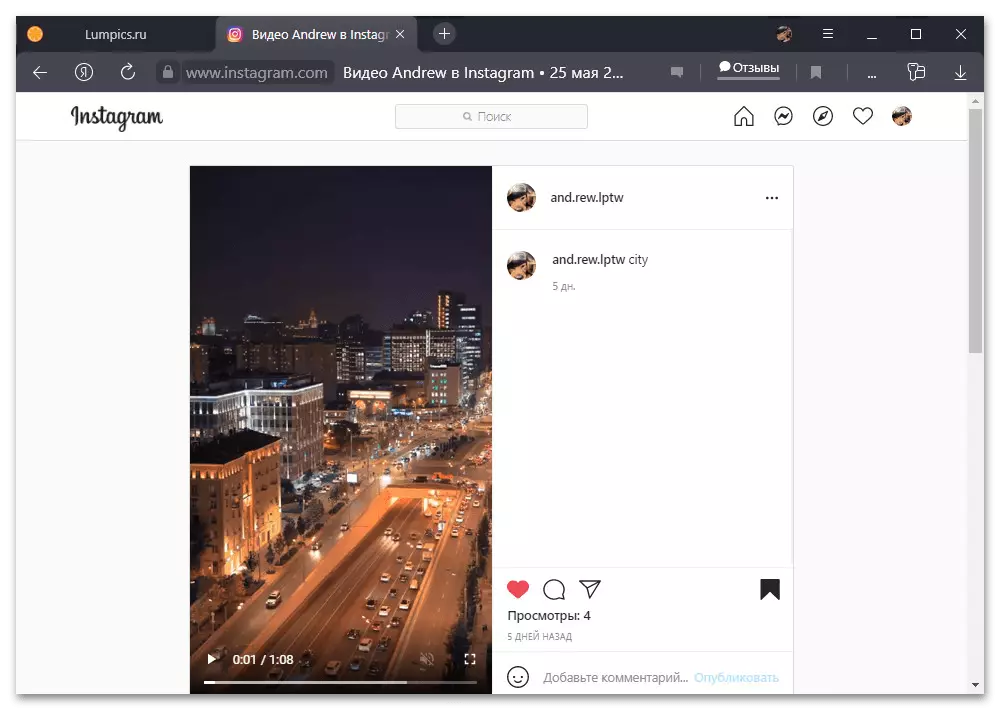
ຕ່າງຈາກຮູບພາບ, ສິ່ງພິມສ່ວນຕົວຂອງແນວພັນນີ້ສາມາດຖືກລຶບອອກໂດຍໃຊ້ຕົວເລືອກທີ່ເຫມາະສົມ. ເຖິງຢ່າງໃດກໍ່ຕາມ, ໃນສ່ວນທີ່ເຫຼືອ, ມັນເປັນໄປບໍ່ໄດ້ທີ່ຈະຄົ້ນຫາ, ແລະການຄົ້ນຫາສະຖິຕິການບັນທຶກ.
ເພີ່ມວິດີໂອ IGTV.
ການກ່າວເຖິງແຍກຕ່າງຫາກທີ່ສົມຄວນໄດ້ຮັບຄວາມເປັນໄປໄດ້ໃນການດາວໂຫລດວິດີໂອໃຫມ່ໃນ Instagram ຜ່ານມືຖືຂອງເຄືອຂ່າຍສັງຄົມ, The IGTV Client ໃນແຕ່ລະກໍລະນີ, ວຽກງານນີ້ແມ່ນປະຕິບັດໃນທາງຂອງຕົນເອງໂດຍມີຈໍານວນທີ່ແນ່ນອນ, ແລະສະນັ້ນມັນເປັນສິ່ງທີ່ດີທີ່ສຸດທີ່ຈະຄົ້ນຄວ້າຄໍາແນະນໍາອື່ນໆຂອງພວກເຮົາ.
ອ່ານເພິ່ມເຕິມ: ການເພີ່ມ IGTV Video ໃນ Instagram
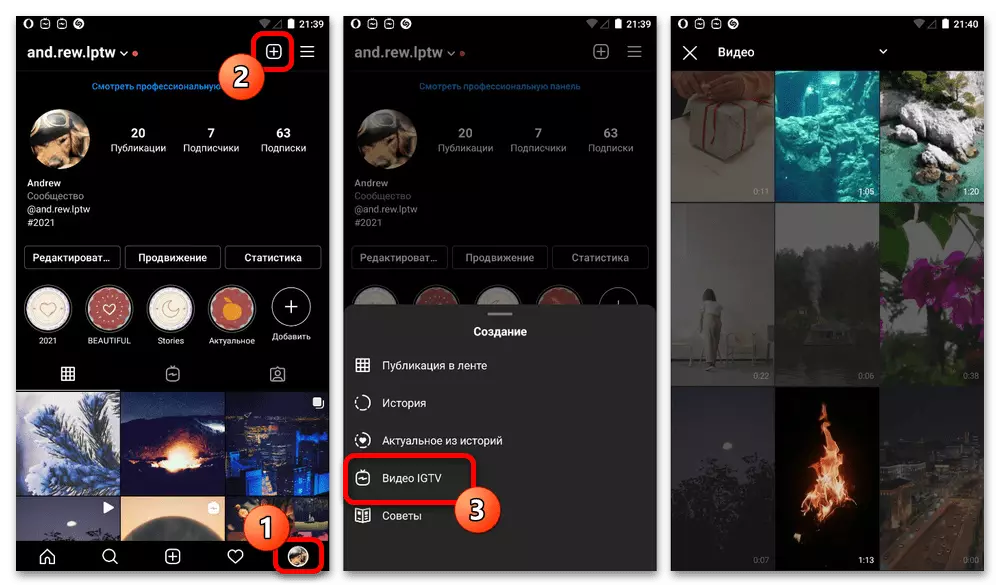
ນອກຈາກນັ້ນ, ຈາກຄອມພີວເຕີ້, ມັນແມ່ນການດາວໂຫລດ ItTV ທີ່ໃຫ້ຕົວກໍານົດຫຼາຍກວ່າຕົວເລືອກທີ່ມີຢູ່ໃນລະຫວ່າງການເບິ່ງ. ແຕ່ໂຊກບໍ່ດີ, ເຖິງແມ່ນວ່ານີ້ບໍ່ໄດ້ຊົດເຊີຍສໍາລັບການຂາດຂໍ້ມູນ, ຖ້າປຽບທຽບກັບແອັບພລິເຄຊັນ.
